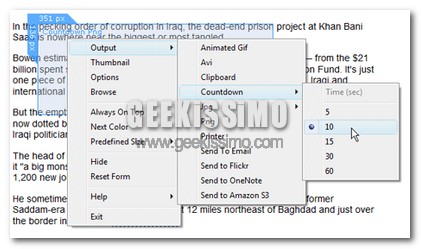
Nonostante vi abbiamo già parlato tante volte di software in grado di effettuare screen della pagina, penso che Cropper Screen Capture meriti quanto meno un’accenno.
E’ un software per Windows molto semplice e versatile, che serve appunto per effettuare degli screen della videata corrente e che si rende unico perchè è semplicissimo da utilizzare ma al tempo stesso è ricco di funzioni molto interessanti.
E’ un software per Windows molto semplice e versatile, che serve appunto per effettuare degli screen della videata corrente e che si rende unico perchè è semplicissimo da utilizzare ma al tempo stesso è ricco di funzioni molto interessanti.
In particolare mi riferisco:
- alla possibilità di scegliere, facendo solamente click con il tasto destro sull’area da screenare, il formato in cui salvare l’immagine, scegliendo quello che risponde maggiormente alle vostre esigenze
- alla possibilità di inviare lo screen effettuato via Mail, a Flickr, OneNote o Amazon S3 utilizzando sempre il solito menu a tendina.
Quando avviate il programma noterete sull schermo un’area di selezione semitrasparente che potete ridimensionare a vostro piacimento per inquadrare il soggetto da screenare. Impostatela utilizzando il mouse o i tasti di direzione e cliccate con il tasto destro del mouse in un suo punto, quindi scegliete il formato di Output dell’immagine e dal menù successivo definite le ultime opzioni.
In questo modo potrete avere davvero sotto controllo le dimensioni dell’immagine di Output, senza dover ricorrere a software particolari per ulteriori modifiche.
A mio parere è uno strumento davvero utile e semplice da utilizzare, l’ideale se si sta lavorando ad una presentazione o ad un documento e si vogliono inserire immagini dal web senza comprometterne il peso ma preservandone la qualità.
A mio parere è uno strumento davvero utile e semplice da utilizzare, l’ideale se si sta lavorando ad una presentazione o ad un documento e si vogliono inserire immagini dal web senza comprometterne il peso ma preservandone la qualità.

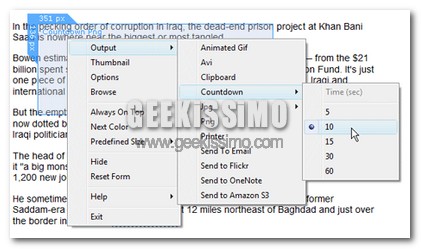

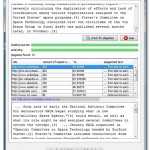

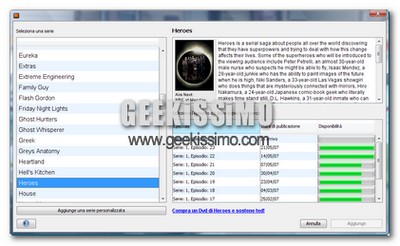
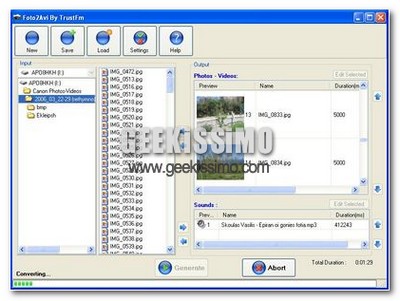
I commenti sono chiusi.